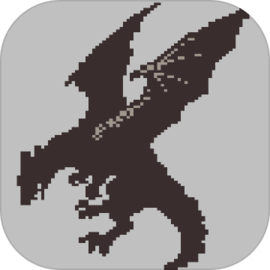如何设置Crontab实现每周一三五定时任务执行
2025-04-02 13:58:05作者:饭克斯
在日常工作中,自动化任务执行能够大大提升我们的效率,其中最常用的工具之一就是Crontab。Crontab是Linux系统下用于定期执行任务的工具,可以帮助用户设置定时任务,而不需要手动干预。本文将详细介绍如何设置Crontab,以便实现每周一、三、五定时任务的执行。

一、Crontab基础知识
Crontab是Cron daemons的调度工具,Cron是Linux系统中的一个程序,用于根据设定的时间间隔执行指定的命令。用户可以通过Crontab文件来管理这些任务,每个用户都有自己的Crontab文件。
Crontab的基本语法格式如下:
* * * * * 命令 | | | | | | | | | +——— 星期几 (0 7) (星期天是0或7) | | | +——— 月份 (1 12) | | +——— 日 (1 31) | +——— 时 (0 23) +——— 分 (0 59)二、设置每周一、三、五的Crontab任务
为了实现每周一、三、五的定时任务,我们需要将Crontab的格式进行相应设置。首先打开终端,输入以下命令来编辑Crontab文件:
crontab e在打开的编辑界面中,可以添加如下任务来实现每周一、三、五的执行:
0 9 * * 1,3,5 /path/to/your/script.sh这里的“0 9 * * 1,3,5”表示任务将在每周的周一、周三、周五的早上9点整执行。指令的每一位含义如下:
0:表示在每小时的第0分钟执行任务。
9:表示在每天的9点执行任务。
*:表示不限制日期。
*:表示不限制月份。
1,3,5:表示每周一(1)、周三(3)、周五(5)执行任务。
三、测试和验证
为了确保定时任务的正常执行,我们可以先手动运行我们的脚本,检查其是否工作正常。在终端中执行:
/path/to/your/script.sh如果输出符合预期,那么设置的定时任务也应该能够顺利运行。之后我们可以查看Cron日志以验证任务的执行情况,通常日志文件位于“/var/log/cron”或“/var/log/syslog”中。
四、注意事项
在设置Crontab时,有几点需要注意:
确保脚本文件具有执行权限,使用chmod命令进行修改,例如:
chmod +x /path/to/your/script.sh使用绝对路径来指定要执行的命令或脚本,这样可以避免因环境变量不同而导致的找不到命令的情况。
确保定时任务的执行不会冲突,例如如果任务需要占用大量CPU资源,避免与其他高频率任务同时执行。
可以通过邮件接收任务执行的结果,Crontab 默认会将输出发送到用户的邮箱,确保你在 Crontab 中上设置了合适的邮箱信息。
五、结论
Crontab是Linux中非常实用的定时任务管理工具,它能够帮助我们实现自动化地执行任务。通过设置Cron表达式,我们可以灵活地安排任务的执行时间,比如每周一、三、五。希望本文通过实例给读者提供了清晰的操作指引,帮助大家更有效地使用Crontab,提高工作效率。
相关攻略
- 如何为ThinkBook加装固态硬盘收费标准详解与操作指南
- 如何在Linux中使用命令行启动进程的方法总结
- 如何在Java中调用Python脚本程序的详细步骤和方法
- 如何将6张ppt放在一张a4纸上_如何把6页ppt放在一页a4纸上面
- 如何将PDF文件轻松转换为Word文档的有效方法
- 如何在excel输入分数形式
- 如何在OPPOR9手机上设置定时开关机功能
- 如何在HTML中自定义按钮形状与样式设置方法解析
- 如何将HTML编辑器设置为Word格式的详细步骤指南
- 如何在Linux系统中运行可执行程序及其执行过程解析
- 如何在Linux系统中调出命令行窗口的详细操作指南
- 如何在Linux系统中通过命令杀死指定名称的进程,例如cat进程
- 如何在iPhone上顺利更新至iOS16版本的方法与步骤
- 如何使用cron表达式设置任务在每天早上9点和每晚12点定时执行
- 如何直接安装ISO系统文件Win10ISO文件安装详解
- 如何区分CPU温度与核心温度揭秘差距与影响因素